Outlook'ta yinelenen kişileri nasıl kaldırabilir veya birleştirebilirim?
Outlook'ta kişileri yönetmek, özellikle adres defterinizi karışık hale getiren yinelenen girişleriniz olduğunda zor olabilir. Yinelenen kişiler, kişi listenizi dağınık hale getirir ve gezinmesini zorlaştırır. Neyse ki, Outlook'taki yinelenen kişileri verimli bir şekilde kaldırmak için kullanabileceğiniz birkaç yöntem bulunmaktadır. Bu kılavuz, kişilerinizi temizlemenize yardımcı olmak için farklı teknikleri size adım adım gösterecektir.
Sıralama işleviyle yinelenen kişileri silme
Kutools for Outlook ile yinelenen kişileri silme veya birleştirme
İçe Aktar/Dışa Aktar özelliğiyle yinelenen kişileri silme ve birleştirme
Sıralama işleviyle yinelenen kişileri silme
Bu Sıralama işleviyle tam adı veya e-posta adresini sıralayabilir, ardından kaldırmak istediğiniz tüm yinelenen kişileri seçebilirsiniz.
1. "Kişiler" öğesine gidin ve yinelenen kişiler içeren kişiler klasörünü seçin.
2. "Görünüm" > "Görünümü Değiştir" > "Telefon" seçeneğine tıklayarak kişileri listeleyin, böylece kişileri kolayca tarayabilir ve yinelenenleri görebilirsiniz.
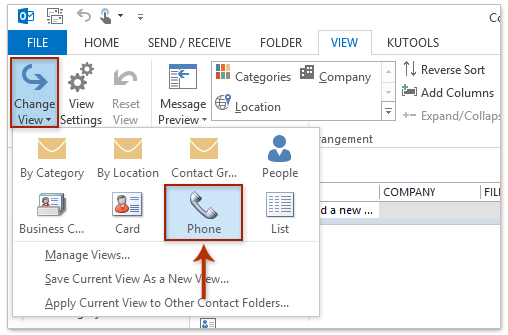
3. Ardından kişiler bilgisini ada göre sıralamak için "Tam Ad" sütununa tıklayın, bu sayede yinelenen kişiler bir araya getirilir. Ekran görüntüsüne bakın:
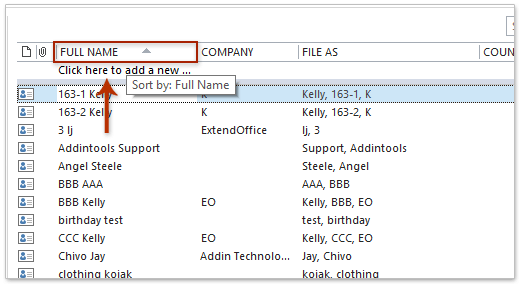
4. Sonra "Ctrl" tuşunu basılı tutarak her bir yinelenen kişiyi seçin. Kaldırmak istediğiniz kişileri vurguladıktan sonra sağ tıklayın ve bağlam menüsünden "Sil" seçeneğini seçin (veya klavyeden "Sil" tuşuna basarak seçili kişileri silebilirsiniz). Ekran görüntüsüne bakın:
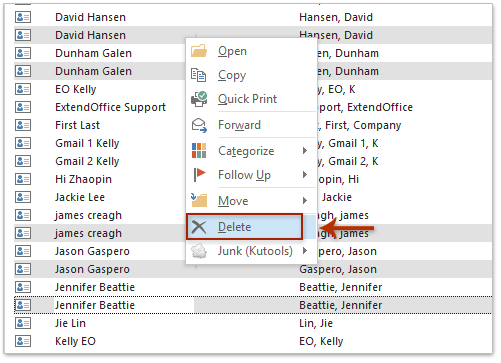
5. Daha sonra tüm seçili yinelenen kişiler silinir.
Kutools for Outlook ile yinelenen kişileri silme veya birleştirme
İlk yöntemde, yinelenen kişileri tek tek seçmeniz gerekir ve eğer dikkatli arama yapmazsanız bazı yinelenenleri kaçırmış olabilirsiniz. Ancak "Kutools for Outlook" varsa, "Yinelenen Kişileri Sil" işleviyle yinelenenleri kolayca kaldırabilir veya birleştirebilirsiniz.
Adım 1. Kutools for Outlook'u yükledikten sonra Outlook'u etkinleştirin, "Kutools Plus" sekmesine tıklayın ve "Yinelenen Kişiler" seçeneğini seçin.
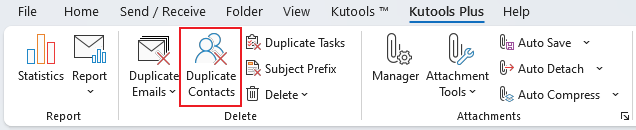
Adım 2. Yinelenen kişileri kaldırmak veya birleştirmek istediğiniz veri dosyasını seçin. Ve "Sonraki" adımına tıklayın.
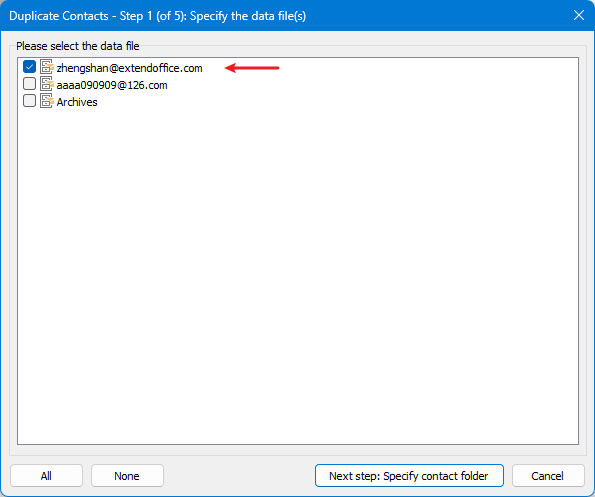
Adım 3. Sol bölmeden yinelenen kişileri aramak istediğiniz klasörleri işaretleyin. Ardından sağ bölmede, yukarı ve aşağı okları kullanarak arama sırasını ayarlayabilirsiniz. Devam etmek için "Sonraki"ye tıklayın.
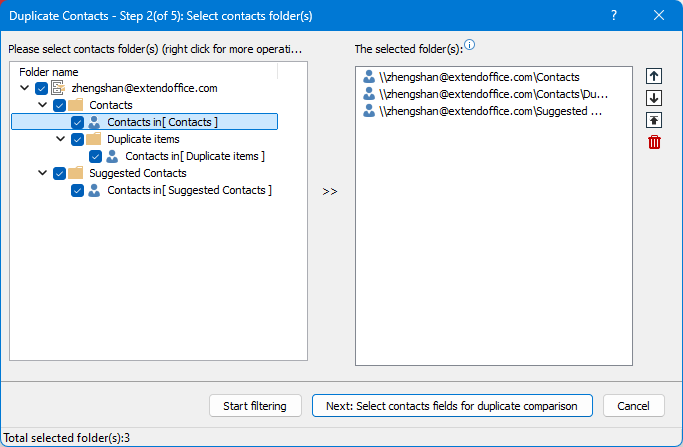
Adım 4. Yinelenenleri belirlemek için kullanmak istediğiniz kriterleri seçin, ardından "Sonraki"ye tıklayın.
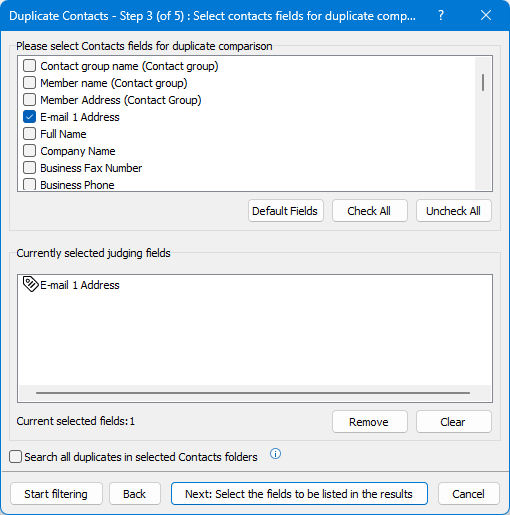
Adım 5. Sonuçlarda görüntülemek istediğiniz bilgileri seçin, örneğin dosya yolu veya adres, ardından "Filtrelemeyi Başlat" seçeneğine tıklayın.
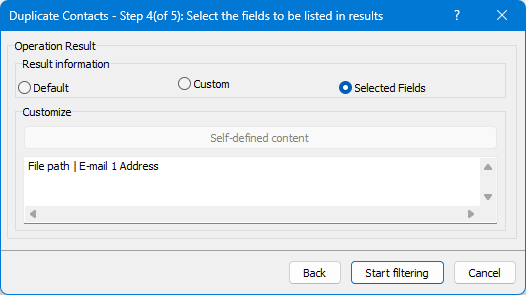
Şimdi, tüm yinelenen kişiler gruplar halinde gösterilecektir. Her grubu genişletebilir ve öğelere tıklayarak daha fazla ayrıntı görebilirsiniz.
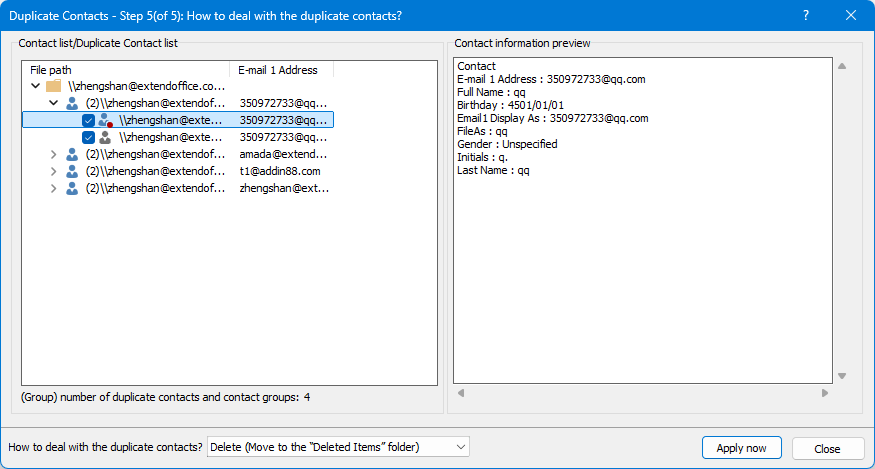
Adım 6. "Yinelenen kişilerle ne yapılacağı" seçeneğinin yanındaki açılır menüyü tıklayarak yinelenenlerle ilgilenme eylemini seçin. Bunları kaldırabilir, birleştirebilir veya taşıyabilirsiniz, burada ben "Sil" seçeneğini seçiyorum. Ardından "Hemen Yürüt" seçeneğine tıklayın.
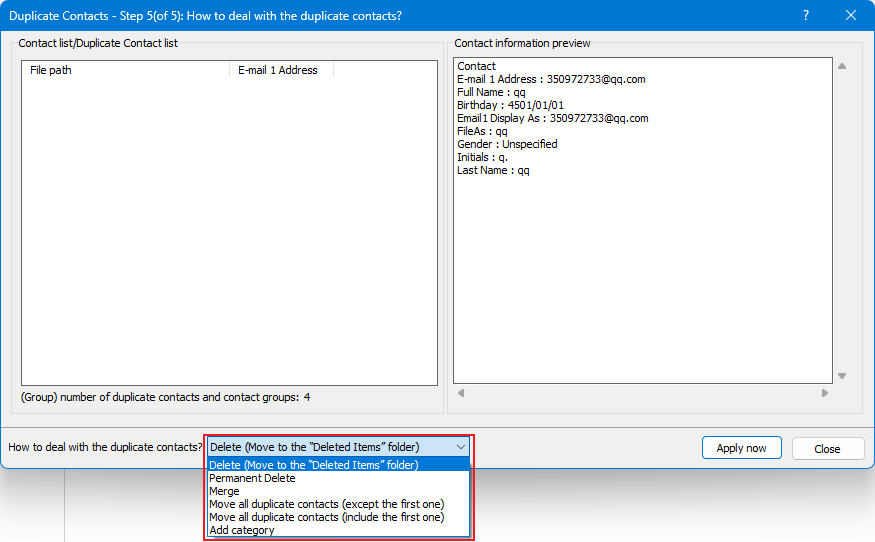
Daha sonra her gruptaki yinelenen kişilerin kaldırıldığını ve yalnızca ilk öğenin kaldığını görebilirsiniz.
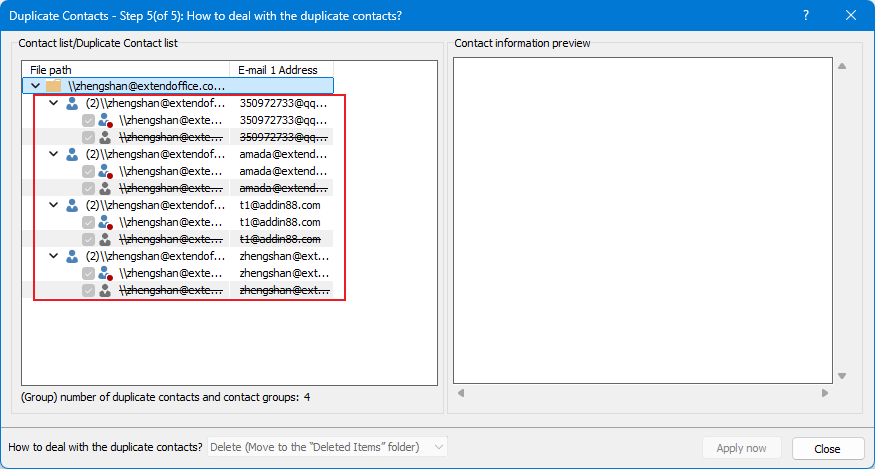
Demo: Outlook'ta yinelenen kişileri silme
İçe Aktar/Dışa Aktar özelliğiyle yinelenen kişileri silme ve birleştirme
Eğer yüzlerce kişinin arasında yinelenenleri arıyorsanız, Outlook'un İçe Aktar/Dışa Aktar özelliğini kullanabilirsiniz.
1. "Kişilere" bölümüne gidin.

2. Mevcut "Kişiler" klasörüne sağ tıklayın ve "Yeni Klasör" seçeneğini seçin, ardından bir isim verin.
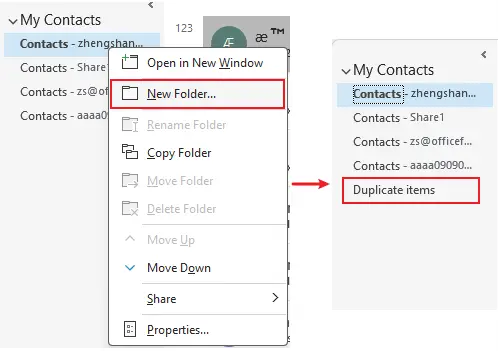
3. Yinelenenleri kaldırmak istediğiniz ana kişiler klasörüne geri dönün, tüm kişilerinizi seçmek için "Ctrl" + "A" tuşlarına basın.
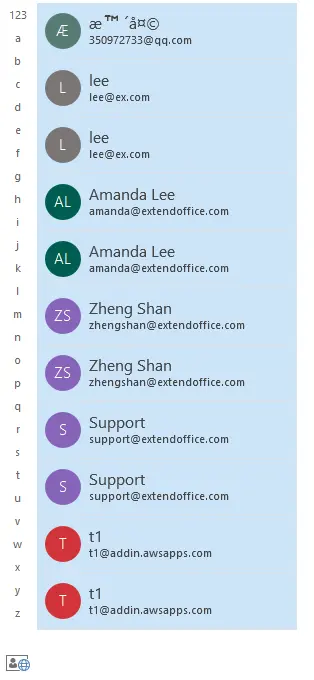
4. Seçili kişileri yeni klasörünüze (Yinelenen öğeler) sürükleyip bırakın veya "Ctrl" + "Shift" + "V" tuşlarına basarak Klasöre Taşı iletişim kutusunu açın ve yeni klasörünüzü (Yinelenen öğeler) seçin.
Şimdi tüm kişiler yeni klasöre taşındı ve ana kişiler klasörünüz boş.
5. "Dosya" > "Aç & Dışa Aktar" > "İçe Aktar/Dışa Aktar" seçeneğini seçin.
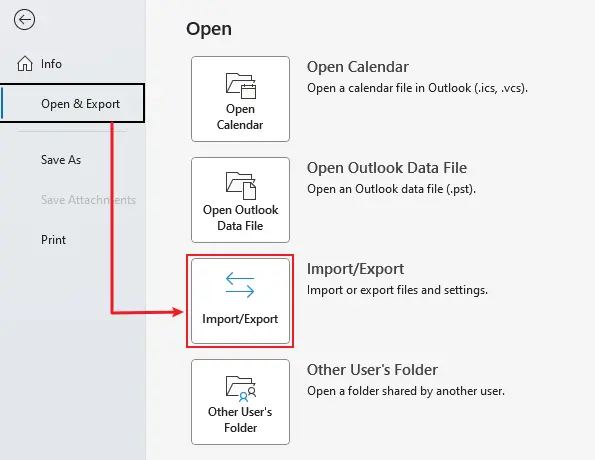
6. "Dosyaya aktar" seçeneğini seçin, "Sonraki"ye tıklayın.
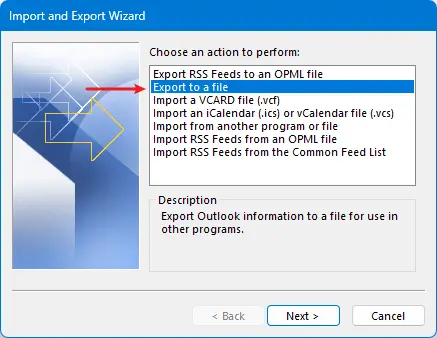
7. "Virgülle Ayrılmış Değerler" seçeneğini seçin. "Sonraki"ye tıklayın.

8. 2. Adımda oluşturduğunuz yeni klasörü seçin. "Sonraki"ye tıklayın.
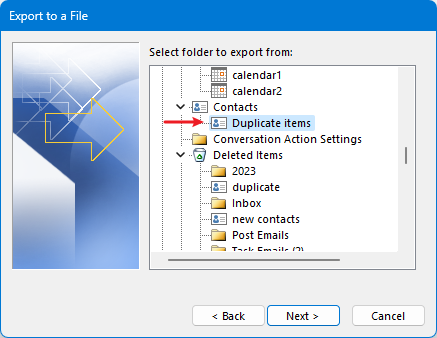
9. Dışarı aktarılan öğeyi yerleştireceğiniz bir klasör seçmek için "Gözat" seçeneğine tıklayın. "Sonraki" > "Bitir" seçeneğine tıklayın.
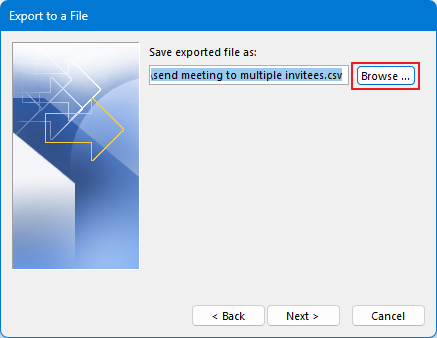
Şimdi kişileri içe aktarmaya başlıyoruz.
10. "Dosya" > "Aç & Dışa Aktar" > "İçe Aktar/Dışa Aktar" seçeneğini seçin.
11. "Başka bir programdan veya dosyadan içe aktar" seçeneğini seçin. "Sonraki"ye tıklayın.
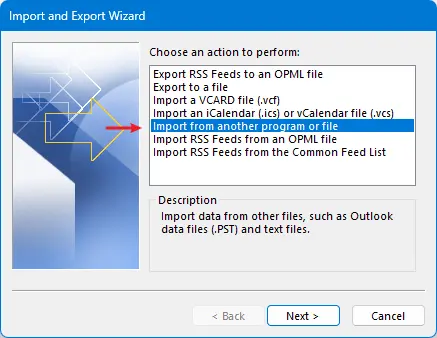
12. "Virgülle Ayrılmış Değerler" seçeneğini seçin. "Sonraki"ye tıklayın.
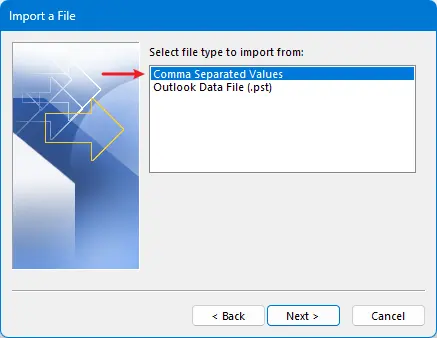
13. Az önce dışa aktardığınız öğeyi seçmek için "Gözat" düğmesine tıklayın ve "Yinelenen öğeleri içe aktarma" seçeneğini işaretleyin. "Sonraki"ye tıklayın.
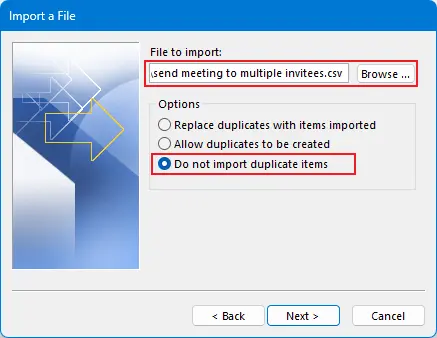
14. Hedef klasör olarak ana kişiler klasörünüzü (boş klasör) seçin. "Sonraki" > "Bitir" seçeneğine tıklayın.
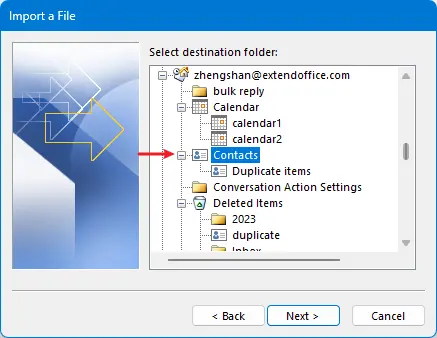
Şimdi ana kişiler klasörünüzde artık yinelenen kişiler olmadığını görebilirsiniz.
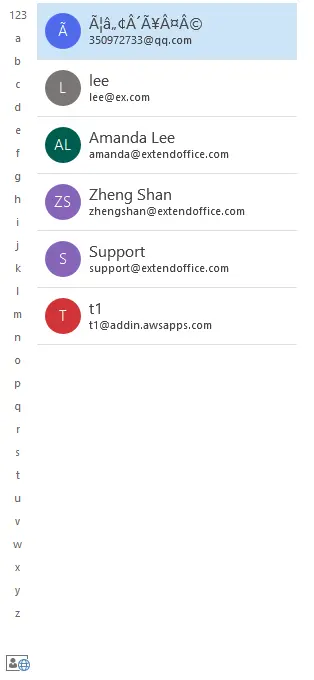
15. Eğer yinelenen öğeleri birleştirerek bilgileri güncellemek istiyorsanız, Yinelenen öğeler klasörüne gidin, tüm kişileri seçmek için Ctrl + A tuşlarına basın.
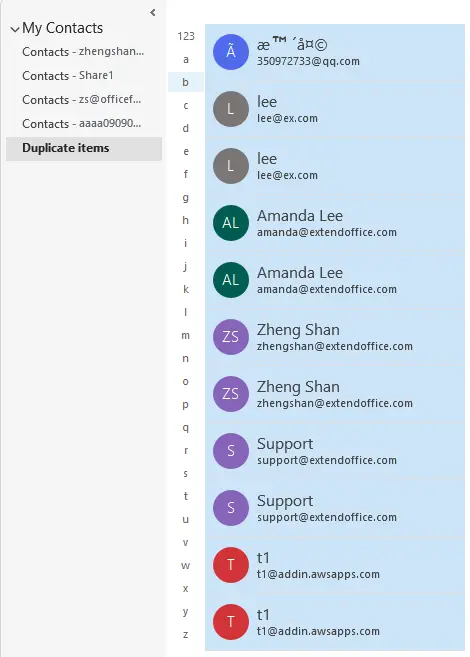
16. Ardından onları ana kişiler klasörünüze sürükleyip bırakın, bir iletişim kutusunun açıldığını göreceksiniz. "Seçili Kişinin Bilgilerini Güncelle" seçeneğini seçin ve ardından "Tümünü Güncelle" düğmesine tıklayın.
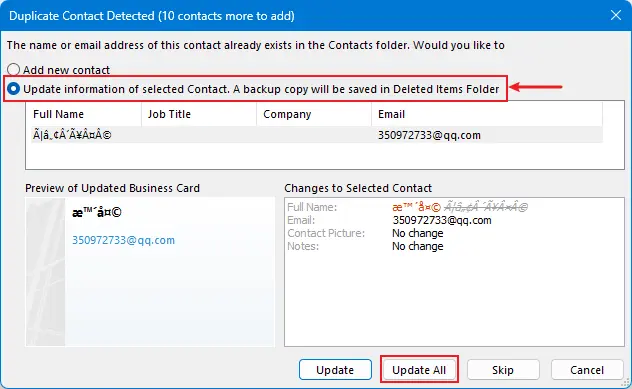
Klasöre taşıma işlemi tamamlandığında, artık boş olan Yinelenenler klasörünü silebilirsiniz.
En İyi Ofis Verimlilik Araçları
Son Dakika: Kutools for Outlook Ücretsiz Sürümünü Sunmaya Başladı!
Yepyeni Kutools for Outlook ile100'den fazla etkileyici özelliği deneyimleyin! Şimdi indir!
📧 E-posta Otomasyonu: Otomatik Yanıt (POP ve IMAP için kullanılabilir) / E-posta Gönderimini Zamanla / E-posta Gönderirken Kurala Göre Otomatik CC/BCC / Gelişmiş Kurallar ile Otomatik Yönlendirme / Selamlama Ekle / Çoklu Alıcılı E-postaları Otomatik Olarak Bireysel Mesajlara Böl...
📨 E-posta Yönetimi: E-postayı Geri Çağır / Konu veya diğer kriterlere göre dolandırıcılık amaçlı e-postaları engelle / Yinelenen e-postaları sil / Gelişmiş Arama / Klasörleri Düzenle...
📁 Ekler Pro: Toplu Kaydet / Toplu Ayır / Toplu Sıkıştır / Otomatik Kaydet / Otomatik Ayır / Otomatik Sıkıştır...
🌟 Arayüz Büyüsü: 😊 Daha Fazla Şık ve Eğlenceli Emoji / Önemli e-postalar geldiğinde uyarı / Outlook'u kapatmak yerine küçült...
👍 Tek Tıkla Harikalar: Tümüne Eklerle Yanıtla / Kimlik Avı E-postalarına Karşı Koruma / 🕘 Gönderenin Saat Dilimini Göster...
👩🏼🤝👩🏻 Kişiler & Takvim: Seçilen E-postalardan Toplu Kişi Ekle / Bir Kişi Grubunu Bireysel Gruplara Böl / Doğum günü hatırlatıcısını kaldır...
Kutools'u tercih ettiğiniz dilde kullanın – İngilizce, İspanyolca, Almanca, Fransızca, Çince ve40'tan fazla başka dili destekler!


🚀 Tek Tıkla İndir — Tüm Ofis Eklentilerini Edinin
Şiddetle Tavsiye Edilen: Kutools for Office (5'i1 arada)
Tek tıkla beş kurulum paketini birden indirin — Kutools for Excel, Outlook, Word, PowerPoint ve Office Tab Pro. Şimdi indir!
- ✅ Tek tık kolaylığı: Beş kurulum paketinin hepsini tek seferde indirin.
- 🚀 Her türlü Ofis görevi için hazır: İhtiyacınız olan eklentileri istediğiniz zaman yükleyin.
- 🧰 Dahil olanlar: Kutools for Excel / Kutools for Outlook / Kutools for Word / Office Tab Pro / Kutools for PowerPoint